Чем отличается сон от гибернации в ноутбуке

Даже несмотря на широкое распространение компьютеров, которые уже стали частью нашей жизни многие пользователи до сих пор знают не все термины и обозначения. Например, многие понятия не имеют о режиме гибернации, для чего он необходим и как используется.
Определение гибернации. Если перевести дословно с английского, то гибернация означает «зимняя спячка». Именно такое определение наиболее подходит к тому состоянию, в которое компьютер переходит после включения данного режима. При включении гибернации система копирует все, что находится в оперативной памяти (ОЗУ) на жёсткий диск в файл hiberfil.sys. Копирование текущего сеанса в файл занимает некоторое время, зависящее от быстродействия компьютера, после чего компьютер полностью отключается. Для выхода из гибернации нужно нажать кнопку включения питания и дождаться восстановления, которое также занимает от нескольких секунд до минуты. Система восстановит предыдущий сеанс работы без изменений.
Не путать «Режима сна» и «Режима гибернации».
Если для гибернации, как описано выше подходящее определение — «зимняя спячка», то режим сна это скорее пауза в работе компьютера при которой он переходит в режим пониженного энергопотребления. То есть сеанс содержится в оперативной памяти и при отключении питания всё содержимое ОЗУ безвозвратно исчезнет. Для возврата к нормальной работе и выхода из режима сна нажмите любую клавишу.
Плюсы.
1. Гибернация может быстро завершить и восстановить работу системы. Нулевое энергопотребление. При возобновлении сеанса не требуется загрузка драйверов и служб.
2. Гибернация может выполняться в автоматическом режиме. Это удобно при работе на ноутбуке т.к. при отключении системы при разряженном аккумуляторе состояние системы сохранится.
Минусы.
1. Чтобы сохранить сеанс работы на диск в файл hiberfil.sys требуется достаточный объём свободного места на диске с системой. Как правило, размер этого файла равен объёму оперативной памяти (ОЗУ).
2. Не все программы или приложения полностью совместимы с режимом гибернации, поэтому иногда могут наблюдаться сбои в этих программах при выходе из гибернации. Обычно устранить проблему помогает перезагрузка, однако некоторые данные могут быть потеряны.
Что лучше гибернация или сон?
Чтобы выбрать какой режим лучше подойдёт именно вам, определитесь, сколько времени ваш компьютер может провести в бездействии. Когда вы отходите на 30-60 минут проще перевести компьютер в сон, если же вы отлучаетесь более чем на 1-2 часа лучше использовать режим гибернации.
Как включить гибернацию в Windows 7
Чтобы добавить в меню завершения работы пункт «Гибернация», сделайте следующее: «Панель управления», «Электропитание» ,»Настройка плана электропитания» (нужно выбрать используемый план, с точкой).
Выбрать «Изменить дополнительные параметры питания»
В Windows 10 для этого перейдите в «Панель управления» > «Электропитание». Дальше по порядку: «Действие кнопок питания» > «Изменения параметров, которые сейчас недоступны» > «Режим гибернации».
Вам также могут быть интересны следующие публикации:
В этих 3 случаях немедленно отключайте интернет на компьютере
Как удалить аккаунт с любого сайта
Как в Сбербанке и других крупных банках обманывают пенсионеров
Зачем я включаю на смартфоне «Режим полета» на ночь?
Поддержите этот пост лайками (палец вверх) и подписывайтесь на канал!
Источник
 Большинство современных пользователей для того, чтобы временно прекратить работу ноутбука или нетбука используют так называемый режим сна или вовсе оставляют устройство включенным, расходуя не только электричество, но и далеко не бесконечный ресурс аккумуляторной батареи. Немногие при этом задумываются о значении загадочной функции «гибернация» включить которую можно зачастую через то же меню, что и режим сна, и уж совсем небольшое число пользователей знает, чем отличаются режимы сна и гибернации, и какой из них выгодно использовать в той или иной ситуации.
Большинство современных пользователей для того, чтобы временно прекратить работу ноутбука или нетбука используют так называемый режим сна или вовсе оставляют устройство включенным, расходуя не только электричество, но и далеко не бесконечный ресурс аккумуляторной батареи. Немногие при этом задумываются о значении загадочной функции «гибернация» включить которую можно зачастую через то же меню, что и режим сна, и уж совсем небольшое число пользователей знает, чем отличаются режимы сна и гибернации, и какой из них выгодно использовать в той или иной ситуации.
Чем отличается режим сна от гибернации
Для того чтобы понять, чем отличается одна функция от другой, следует разобраться в их свойствах и основном предназначении. Режим сна, к примеру, позволяет:
- достаточно быстро вернуть компьютеру рабочее состояние;
- понизить расход электричества;
- запомнить текущее состояние системы.

Важно! Вопреки распространённому мнению, устройства всё же расходуют энергию даже в «сонном» состоянии. К примеру, ноутбук способен «проспать» в этом режиме около 12 часов, а после этого батарея всё равно разрядится.
Для того чтобы вывести компьютер из сна, достаточно просто щёлкнуть кнопкой мыши либо нажать на любую клавишу клавиатуры.
Что же касается режима гибернации, широко и довольно давно используемого на ноутбуках, нетбуках, планшетах и прочей мобильной технике, то он позволяет оперативно восстанавливать работу, не ожидая при этом полного запуска всех приложений, которые были активны в системе на момент перехода, и при этом сохраняются все открытые окна и программы.
В состоянии сна не работают:
- жёсткий диск;
- система охлаждения;
- экран.
В состоянии гибернации же обесточивается всё устройство, за исключением разве что специального генератора, ответственного за отображение корректных временных данных в BIOS. При переходе в режим образ оперативной памяти копируется, а при выходе из него эта копия позволяет полноценно и точно вернуться в «исходное» состояние системы.
Какой режим для ноутбука лучше
У многих пользователей после прочтения вышеописанного может возникнуть закономерный вопрос о том, какой из режимов лучше подходит для ноутбуков или другой мобильной техники. Однозначного ответа на этот вопрос быть не может, ведь каждый из них имеет свои преимущества и недостатки, и если бы один был лучше и удобнее в любых случаях, то второй просто исключили из стандартных функций устройства.
Если пользователь заботится о как можно более долгом сохранении системы и аккумулятора своего ноутбука, то для него предпочтительнее будет пользоваться функцией гибернации, ведь она помогает сэкономить заряд батареи и не оказывает негативного влияния на её «ресурс».
Что же касается сна, то эта функция более походит на «паузу»: фактически все системы продолжают работать, однако основных функций устройство не выполняет. По заверениям многих пользователей режим сна фактически вовсе не влияет на работу АКБ, а ноутбуки можно фактически никогда не выключать, просто переводя их в «сон». Это утверждение вполне справедливо для устройств, которые большую часть рабочего времени имеют непосредственный доступ к электросети и возможность постоянной подзарядки.
Источник
Несмотря на то, что сейчас компьютеры имеются в каждом доме и стали неотъемлемой частью жизни людей, для многих пользователей некоторые термины всё ещё неизвестны. К примеру, не все знают, что такое режим гибернации в компьютере, для чего нужен и, как правильно его использовать.
Что такое гибернация. Дословный перевод с английского — «зимняя спячка». Это определение как нельзя лучше подходит для данного режима. Фактически при включении гибернации ПК переходит в состояние, схожее со спячкой. В этот момент всё содержимое ОЗУ (оперативной памяти) переносится на жёсткий диск в специальный файл hiberfil.sys. После сохранения данных компьютер полностью отключается. Чтобы выйти из режима гибернации необходимо нажать на кнопку включения компьютера. Восстановление занимает от нескольких секунд до 1 минуты. При этом система возвращается к сеансу работы со всеми открытыми программами, файлами, вкладками браузеров и т.д.
Отличия «Режима сна» от «Режима гибернации».
Многие пользователи путают данные режимы, считая, что это одно и то же. Это не совсем так.
Для режима «Сон» больше подойдёт определение — пауза. Т.е. при переходе в «Сон» все действия компьютера приостанавливаются, и оборудование начинает потреблять меньше энергии. Но при этом текущее состояние системы хранится исключительно в ОЗУ (оперативной памяти) и при отключении энергии от системного блока будет безвозвратно утеряно. Чтобы выйти в нормальный режим нажмите любую клавишу клавиатуры.
При гибернации все данные текущего сеанса сохраняются на жёсткий диск, компьютер отключается, энергия практически не расходуется.
Преимущества.
1. Используя гибернацию можно быстро завершить и возобновить сеанс работы системы. Энергопотребление сводится к нулю. При выходе из гибернации не требуется полная загрузка системы и драйверов.
2. Гибернация может выполняться автоматически, что крайне удобно при пользовании ноутбуком. Это сохранит состояние системы и изменения в программах при отключении ноутбука из-за разряженного аккумулятора.
3. Процессы происходят в автоматическом режиме. Пользователю не нужно подтверждать запросы о сохранении изменений. Система всё выполнит самостоятельно.
Недостатки.
1. Для сохранения сеанса работы в файл hiberfil.sys необходимо достаточно свободного места на системном диске. Рассчитывайте на то, что размер файла hiberfil.sys будет равен размеру ОЗУ.
2. Некоторые программы могут иметь проблемы с режимом гибернации. Если наблюдаются аппаратные проблемы, то при выходе из гибернации иногда возникают сбои. Восстановить работу поможет перезагрузка, однако данные сеанса будут утрачены.
Что лучше гибернация или сон?
Гибернация и сон — разные режимы и выбор одного из них нужно ориентируясь на время бездействия ПК. Если необходимо отойти на несколько десятков минут, то используйте «Сон». Когда же вы планируете отлучиться на несколько часов или более, то разумнее применить режим гибернации.
Как включить гибернацию в Windows 7
Если в меню завершения работы у вас нет пункта «Гибернация», выполните следующие действия. Заходим в «Панель управления» > «Электропитание» > «Настройка плана электропитания» (выбираете ваш, помеченный точкой).
Выбрать «Изменить дополнительные параметры питания»
И выполните последовательность действий, как на рисунке выше.
В Windows 10 для этого перейдите в «Панель управления» > «Электропитание». Дальше по порядку: «Действие кнопок питания» >
«Изменения параметров, которые сейчас недоступны» > «Режим гибернации».
Вам также могут быть интересны следующие публикации:
Какой сетевой фильтр купить для компьютера.
Как можно испортить Windows, даже не подозревая этого
Как сделать камеру наблюдения из смартфона в домашних условиях.
Загадочные клавиши F1 — F12. А вы знаете, для чего они нужны?
Поддержите этот пост лайками (палец вверх) и подписывайтесь на канал!
Источник
Что лучше использовать для ноутбука – режим сна или гибернацию?
Несомненно, не раз каждый из нас спрашивал себя, какие существуют различия между спящим режимом или гибернацией компьютерного оборудования, и какие из них являются наиболее целесообразными.
Спящий режим и гибернация – это два режима, которые вы можете использовать для своего ноутбука для экономии энергии, если вы не собираетесь использовать компьютер. Решение о спящем режиме или гибернации зависит от того, насколько долго вы собираетесь покинуть свой компьютер и сколько энергии вам нужно сохранить.
Многие ноутбуки предлагают так называемую гибернацию, чтобы каждый мог использовать его настолько, насколько они сами лично этого захотят.
Сохраненная работа
Сон и гибернация предназначены для сохранения вашей работы до входа в режим энергосбережения. Каждая из настроек сохранит файлы, над которыми вы работали, и то, что у вас было на экране, при открытии компьютера возобновится и все то, что у вас было до это сохранится.
Гибернация использует жесткий диск для хранения того, над чем он работает, в то время как сон так не работает, поэтому ваша работа может быть более безопасно сохранена, если вы используете гибернацию.
Энергосбережение
Спящий режим и гибернация используются для экономии энергии вместо того, чтобы просто оставить ноутбук включенным, пока вы его не используете. Сон потребляет больше энергии, чем гибернация, потому что сон не отключает компьютер, а режим гибернации полностью отключает компьютер. Сон – хороший вариант, если вы отходите от своего ноутбука на несколько минут или же если он подключен к электроснабжению, а гибернация удобна, когда вам нужно экономить энергию в течение длительного периода времени.
Время
Переход компьютера в спящий режиме происходит быстро и также может быстро восстановить оборудование от сна, чтобы снова работать. Для гибернации требуется немного больше времени, так как компьютер работает над сохранением файлов на жестком диске перед выключением.
Гибернация также занимает немного больше времени для восстановления, но это все же будет быстрее, чем сохранение файлов и выключение компьютера, а затем перезапуск. Если вам нужен немедленный доступ к вашей работе, сон – лучший выбор, в то время как гибернация может занять несколько секунд, чтобы включиться и запуститься.
Соединение
Выбор сна или гибернации зависит от того, как быстро вы вернетесь к компьютеру, и подключен ли ноутбук к источнику питания. Если вы планируете вернуться к ноутбуку и возобновить работу достаточно быстро, то сна будет достаточно, так как вы можете немедленно возобновить работу и сэкономить энергию.
Если у вас нет доступа к электросети, и вы находитесь далеко от компьютера в течение длительного периода времени и вам нужно вернуться к тому, что вы делали, не перезагружая компьютер, выберите режим гибернации.
Безопасен ли сон и гибернация ноутбука?
Ответ на этот вопрос можно дать однозначный – да.
Нет причин, по которым сегодня необходимо перезагружать компьютер каждый день. Текущее оборудование предназначено для непрерывной работы, и последние версии операционной системы помогают пользователю не запускать компьютер ежедневно и ждать, пока они смогут войти в систему и открыть необходимые программы для работы.
Если же мы рассмотрим ноутбуки, то если мы не изменим конфигурацию, компьютер уже сам войдет в режим приостановки, если крышка будет закрыта.
Более того, можно точно сказать, что погрузить компьютер в спящий режим или гибернацию намного удобнее, чем отключить его, потому что нам не нужно делать ничего другого, если мы хотим в этих режимах приостановить сеанс, а перед тем как отключить, мы должны сохранить все открытые программы и файлы, чтобы они не потерялись.
Когда рекомендуется отключать компьютер?
Отключение ноутбука полностью является хорошим вариантом, когда мы планируем не использовать его в течение относительно длительного периода времени, который может быть длиннее двух дней.
Вне этой ситуации нет особой причины полностью отключать его. Тем не менее, иногда стоит перезагрузить компьютер, если мы долго не отключали его, для того чтобы выпустить память или временные файлы, которые могли застрять в нем.
В качестве вывода каждый может выбрать вариант, который ему подходит, зная, что сегодня не существует причин, чтобы заставлять вас постоянно отключать компьютер.
Выбирать вы должны исходя из того, что вы больше цените, если вы хотите перезапустить быстро, или же вы предпочитаете делать это медленнее и не потреблять энергию, и на основе этого вы можете выбрать один из трех вариантов.
Теперь, когда вы увидели различия вы можете планировать, что вы хотите делать с вашим компьютером, когда вы его не используете.
Источник
Не ошибусь, если скажу, что практически все пользователи задумывались, как поступить и какой режим экономии электроэнергии выбрать для экономии энергии. В этой статье подробно рассмотрим каждый из этих режимов.
1. Режим «Сон». В данный режим компьютер переводится через меню «Пуск» > «Завершение работы» > «Сон». При переводе компьютера в «Сон» приостанавливается работа жёстких дисков, вентиляторов, видеоадаптера (изображение на экран не выводится), а также других неиспользуемых устройств. Текущий сеанс работы в это время сохраняется в ОЗУ, на жёстком диске место не занимает и при нажатии любой клавиши на клавиатуре или кнопки мыши компьютер выходит из режима «Сон» и восстанавливает сеанс работы в том же виде. Однако здесь есть один, но достаточно существенный минус, так как вся информация о сеансе хранится в оперативной памяти, которая очищается при отключении питания, то при сбоях в электросети сеанс работы из памяти, а также вся не сохранённая работа будут утеряны.
2. Режим «Гибернация». Более интересный режим, который отчасти напоминает «Сон». Существенные различия в том, что при включении «Гибернации», система записывает текущий сеанс на жёсткий диск в файл hiberfil.sys, то есть, делает снимок сеанса. После этого компьютер полностью выключается и никакие проблемы с электричеством не страшны. Это конечно более подходящий способ экономии электричества вместе с сохранением сеанса работы. Ведь при восстановлении из «Гибернации» система не загружает никаких драйверов, не запускает службы и т.д. Всё это очень быстро восстанавливается из снимка системы — файла hiberfil.sys.
Подробней расскажу, как настроить включение «Гибернации», если у вас нет пункта «Гибернация» в меню «Пуск» > «Завершение работы».
Пункт «Гибернация» может не отображаться по следующим причинам:
- Может быть включен «Гибридный режим». В этом случае режим сна и гибернации совмещены и, чисто гибернации может и не быть, а система будет или просто полностью выключаться или переходить в режим «Сон». Чтобы исправить, переходим сюда: «Пуск»>
«Панель управления»>»Электропитание»>»Настройка плана электропитания»> «Изменить дополнительные параметры»>»Сон»>»Разрешить гибридный режим»> поставить «Выкл».
«Настройка плана электропитания»
«Сон»>»Разрешить гибридный режим»> поставить «Выкл».
- Во время чистки диска могли быть удалены файлы гибернации. Для восстановления заходим в командную строку от имени администратора и вводим: powercfg -hibernate on.
- Возможно, ваша видеокарта не может поддержать этот режим, так как не установлены правильные драйвера. Проверьте в диспетчере устройств, если у вас установлен стандартный драйвер от Microsoft, то нужно скачать и установить актуальный для вашей видеокарты.
3. Выключение. Думаю, что про выключение и так все знают. Чаще всего используется, когда компьютер не будет использоваться долгое время, например, ночью. Гибернация рекомендуется, если вы отошли от компьютера на несколько часов. Я, например, использую гибернацию на рабочем компьютере, чтобы утром прийти и продолжить работу с прежнего места.
Надеюсь, что прочитав статью у, вас сложилось чёткое представление о режимах энергосбережения компьютера, и каждый выберет для себя наиболее подходящий.
Вам также могут быть интересны следующие публикации:
Как извлечь аудиодорожку из любого видеофайла.
Самые известные мифы о Bluetooth, которые пора развеять.
Что зашифровано в номере пластиковой карты.
Как сотовые операторы обманывают абонентов?
Поддержите этот пост лайками (палец вверх) и подписывайтесь на канал!
Источник
Привет всем! Зачастую люди компьютер погружают компьютер в сон или гибернацию. В чем же заключается отличие и как лучше компьютеру спать?
Гибернация что это?
Режим гибернации заключается в сохранении содержимого оперативной памяти (т.е. всех запущенных процессов) на жесткий диск и выключении компьютера. Это позволяет при следующем включении компьютера начать работу с того этапа на котором был активирован этот режим. К недостаткам hibernate-режима, можно отнести большой объем места, занимаемый файлом hiberfil.sys на системной диске (как правило равен объему установленной оперативной памяти), поэтому если у вас остро стоит вопрос свободного места на диске, а этим режимом вы не пользуетесь, то имеет смысл отключить его и удалить hiberfil.sys.
Как отключить гибернацию в windows
1. Запустите командную строку от имени администратора и введите там команду powercfg -h off и нажмите Enter
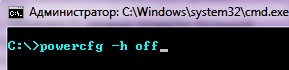
2. Откройте Панель управления — Система и безопасность — Электропитание и выберите там Настройка плана электропитания для вашего текущего плана.
3. Нажмите «Изменить дополнительные параметры электропитания» как показано на рисунке ниже.
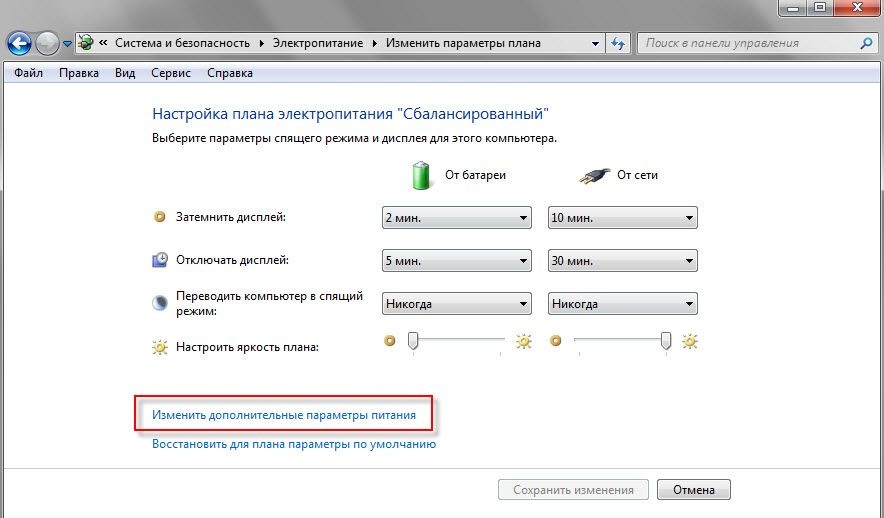
4. В открывшемся окне найдите настройки режима гипернации:
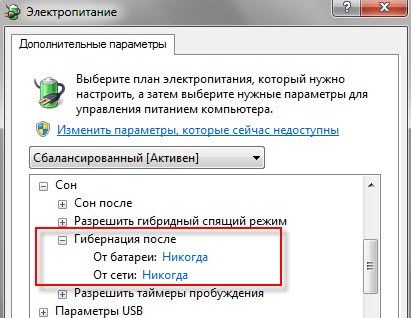
И везде выберите «0 » (Никогда). Нажмите «ОК» и закройте все окна.
Все, режим Гибернации отключен, можно удалить файл hiberfil.sys.
Как включить гибернацию в windows
1. Запустите командную строку от имени администратора и введите там команду powercfg -h on и нажмите Enter.
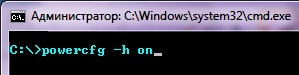
2. Откройте Панель управления — Система и безопасность — Электропитание и выберите там Настройка плана электропитания для вашего текущего плана.
3. Нажмите «Изменить дополнительные параметры электропитания».
4. В открывшемся окне найдите настройки режима гибернации и везде задайте количество минут, после которых компьютер автоматически перейдет в режим Гибернации.
5. Нажмите «ОК» и закройте все окна.
Что такое спящий режим (сон) ?
Оперативная память является энергозависимым компонентом и очень быстрым. По этому работает, только когда на неё подается питание. Вот и получается, что если у вас стоит 4 планки памяти например, а задействуется только 1, то 3 не потребляют питание.
Соответственно в отличии от гибернации, в режиме сна, все запущенные процессы сохраняются в оперативной памяти и компьютер переходит в режим пониженной производительности. Т.е. питание подается практически только на оперативную память, а это примерно 1.5 В (для сравнения компьютер в рабочем режиме потребляет от 100 ватт и выше, в зависимости от нагрузки и емкости блока питания). Минусом этого режима является зависимость от электроэнергии. Выключат свет и данные не сохранятся.
Как отключить спящий режим (сон)
Откройте Панель управления — Система и безопасность — Электропитание и в пункте Переводить компьютер в спящий режим — выберите никогда.
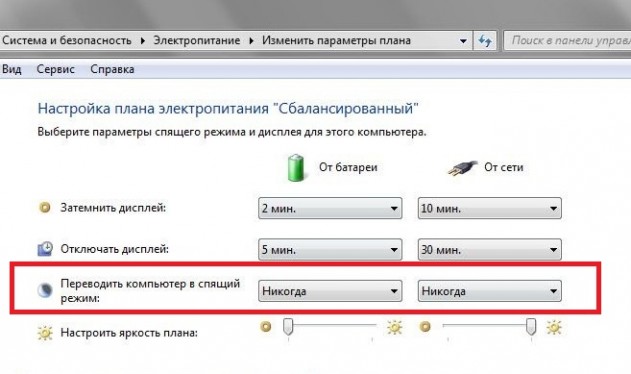
Для того чтобы включить спящий режим, нужно сделать тоже самое, только выставить определенное кол-во минут, через которое компьютер будет погружаться в сон.
Гибернация и сон, что выбрать?
Итак, подведем итоги: Гибернация сохраняет всю информацию о запущенных процессах на жесткий диск и не требует электропитания, а спящий режим (сон) сохраняет все сеансы в оперативную память и требует электроэнергию хоть и небольшую.
Что выбрать: Если вам нужно отправить компьютер спать не на длительное время и в вашей квартире все хорошо с электропитанием (если в спящем режиме выключить свет, то вы потеряете сохраненный сеанс), то лучше выбрать спящий режим, т.к. компьютер засыпает и просыпается очень быстро за счет быстродействия оперативной памяти.
А если вы хотите усыпить компьютер на более длительное время и если в вашей квартире бывают скачки напряжения, то лучше воспользоваться режимом гибернации. В этом режиме компьютер дольше засыпает и просыпается, но зато во время его сна, не требуется потребления электропитания. И даже если выключить компьютер от сети, то при включении вы увидите все тоже самое, что и было во время засыпания компьютера.
Источник


